- Autor Abigail Brown [email protected].
- Public 2024-01-07 19:01.
- Zadnja izmjena 2025-01-24 12:04.
Koristite aplikaciju iOS Reminders da pratite projekte, zadatke i liste obaveza. Za dodatnu pogodnost, Siri može dodati nove podsjetnike na bilo koju od vaših lista jednostavnom glasovnom komandom, iako možete i ručno kreirati, upravljati i prikazati liste. Naučite kako koristiti aplikaciju Podsjetnici, uključujući kako kreirati liste i podsjetnike - sa ili bez Siri - koristeći iPhone ili iPad sa iOS 12 ili novijim.
Kako postaviti podsjetnike na iPhone-u
U aplikaciji Podsjetnici dostupna su dva formata: podsjetnici i liste. Da kreirate novi podsjetnik na iPhoneu:
- Otvorite aplikaciju Podsjetnici i odaberite Novi podsjetnik u donjem lijevom uglu.
- Na ekranu Novi podsjetnik, unesite naslov podsjetnika, kao i sve relevantne napomene.
-
Možete odabrati Dodaj da postavite podsjetnik kakav jeste, ali ćete vjerovatno morati dodati informacije o datumu i vremenu kako bi podsjetnik funkcionirao kako je predviđeno. Odaberite Details da odaberete opcionalne postavke datuma, vremena i lokacije.

Image - Opcionalno: Prebacite klizač Datum na poziciju On. Zatim postavite datum za podsjetnik i odaberite da li želite ponoviti podsjetnik.
-
Opcionalno: Prebacite klizač Time na poziciju On i odaberite vrijeme za podsjetnik na datum naveden u prethodnom koraku.
-
Opcionalno: Prebacite klizač Location na poziciju On. Aplikacija Podsjetnici koristi GPS funkciju da zna kada dolazite ili odlazite na određenu lokaciju, što pokreće podsjetnik. Kada birate lokaciju, odaberite svoju kućnu, poslovnu ili drugu prilagođenu adresu.

Image - Opcionalno: Odaberite Prioritet i odaberite Ništa, Nisko, Srednji, ili Visoki Zadana opcija je Ništa Aplikacija Podsjetnici ne sortira stavke na listi na osnovu prioriteta. Prikazuje samo prioritet povezan sa svakom stavkom.
- Odaberite Dodaj da sačuvate podsjetnik.
Kako kreirati listu koristeći aplikaciju Podsjetnici
Kreiranje interaktivne liste u aplikaciji Podsjetnici je slično kreiranju podsjetnika.
Kada koristite Siri, možete dodati unose na liste, ali ne možete gledati, upravljati ili dijeliti te liste izvan aplikacije Podsjetnici. Ovi zadaci se izvršavaju u aplikaciji Podsjetnici.
- Otvorite aplikaciju Podsjetnici i odaberite Dodaj listu u donjem desnom uglu.
- U polje Nova lista unesite naslov liste. Na primjer, upišite Spisak namirnica ili To-Do List.
- Tapnite na tačku u boji da označite boju ili povežete listu sa bojom.
-
Odaberite Gotovo da sačuvate praznu listu.

Image - Ponovo otvorite listu (pod Moje liste) i dodirnite bilo gdje u crnom prostoru da dodate stavku. Alternativno, odaberite Novi podsjetnik u donjem desnom uglu.
-
Unesite stavku liste. Odaberite ikonu kalendar da postavite podsjetnik za stavku ili ikonu strelica da postavite lokaciju. Ponovite da dodate dodatne stavke.

Image - Odaberite Gotovo kada završite sa dodavanjem stavki.
- Odaberite meni Edit u gornjem desnom uglu (tri tačke) da promenite naziv i izgled liste, preuredite redosled, prikažete ili sakrijete završenu stavku, ili izbrišite listu.
-
Kada završite stavku, dodirnite krug lijevo od stavke.
Da izbrišete pojedinačnu stavku liste, prevucite zdesna nalijevo preko liste i dodirnite Izbriši.
-
Odaberite Liste za povratak na glavni meni Podsjetnika.

Image
Da dodijelite zadanu listu, pokrenite Postavke na iPhone-u, skrolujte prema dolje i odaberite Podsjetnici > Default Lista, zatim odaberite listu da biste je označili kao zadanu.
Kako aktivirati Siri na iPhone-u
Prije nego što se Siri može koristiti s aplikacijom Podsjetnici, aktivirajte Siri na iPhone uređaju. Evo kako:
- Na početnom ekranu iPhone-a idite na aplikaciju Settings, skrolujte nadole i izaberite Siri & Search..
-
Odaberite jednu od dvije (ili obje) opcije za pristup Siri:
- Prebacite klizač Slušaj "Hej Siri" na On (zeleno) poziciju.
- Prebacite Pritisnite Home za Siri klizač na On (zeleno) poziciju.
-
Odaberite Omogućite Siri za potvrdu.

Image - Ako to već niste učinili, nastavite kroz proces postavljanja da biste započeli.
Koristite Siri s aplikacijom Podsjetnici
Najlakši način da kreirate podsjetnik pomoću aplikacije Podsjetnici je da aktivirate Siri i započnete komandu govoreći: "Podsjeti me na" ili "Postavi podsjetnik na." Ovo upozorava Siri da kreira podsjetnik u aplikaciji Podsjetnici umjesto termina u aplikaciji Kalendar ili bilješku u aplikaciji Notes aplikacija. Zatim izgovorite sadržaj podsjetnika ili stavke liste.
Evo nekoliko primjera:
- Da povežete vrijeme i datum sa stavkom podsjetnika, recite: "Podsjeti me da promijenim ulje u utorak u 15:00." ili "Podsjeti me da promijenim ulje 7. jula u 15:00."
- Da povežete lokaciju s podsjetnikom, recite: "Podsjeti me da nahranim psa kad dođem kući" ili "Podsjeti me da nazovem John Doea da razgovaramo o projekcijama za treći kvartal kada dođem na posao."
- Da postavite podsjetnik povezan s adresom, recite: "Podsjeti me da preuzmem svoj paket kada stignem na 123 Main Street, Anytown, New York."
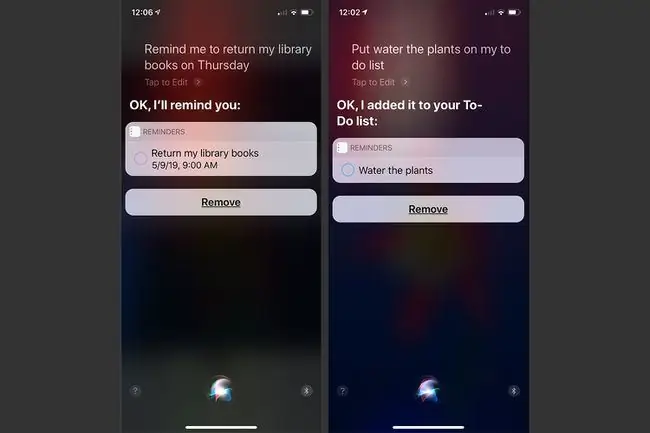
Da bi Siri razumio gdje živite i radite, informacije o vašoj lokaciji moraju biti povezane s unosom vašeg kontakta u aplikaciji Kontakti. Kada kreirate novi podsjetnik koristeći Siri, on ide na zadanu listu koju dodijelite u Postavke osim ako ne naredite Siri da doda novu stavku na drugu listu. Ako kažete nešto poput "Dodaj filtere za kupovinu na moju listu obaveza za subotu", unos se pojavljuje na listi koju navedete.
Kada koristiti aplikaciju za podsjetnike
Aplikacija Podsjetnici je poput interaktivnog menadžera liste. Na svom iPhone-u, iPad-u ili Mac-u kreirajte onoliko zasebnih lista s prilagođenim nazivima koliko želite. Svaka lista sadrži bilo koji broj pojedinačnih obaveza ili stavki. Svaki unos može imati opcionalni datum i vrijeme, lokaciju i nivo prioriteta koji su povezani s njim, zajedno sa napomenama u slobodnoj formi. Kada završite stavku na listi, ručno je označite dovršenom dodirom na vašem iPhoneu.
Aplikacija Podsjetnici integrirana je sa Apple iCloud uslugom. Dok kreirate ili upravljate sadržajem u njemu, on se sinhronizuje sa kompatibilnim računarima i mobilnim uređajima povezanim sa vašim iCloud nalogom. Kao rezultat toga, vaše liste i podsjetnici su vam dostupni kada i gdje su vam potrebni sve dok imate uređaj povezan s internetom.
Napolju? Dodirnite digitalnu krunu na svom Apple Watch-u i recite Siri da doda sladoled na vašu listu namirnica ili stavi "očisti palubu" na svoju listu obaveza.
Upravljajte listama podsjetnika
Kada gledate ili upravljate listom u aplikaciji Podsjetnici, dodirnite dno ekrana da biste otkrili glavni meni koji sadrži sve liste. Odavde možete pristupiti ili upravljati svakoj listi koju kreirate u aplikaciji.
Svaka lista ima jedinstven naslov i može biti označena bojama za vizuelnu referencu. Na primjer, dodijelite plavu boju listama koje se odnose na posao, zelenu ličnim listama, žutu listama telefonskih poziva i crvenu hitnim listama.
Da otvorite listu, dodirnite njeno ime. Da izbrišete listu, otvorite je, dodirnite Edit, zatim dodirnite Delete List. Da reorganizirate redoslijed prikaza lista, stavite i držite prst na stavku liste i povucite je gore ili dolje.
Od iOS 14.5, možete sortirati podsjetnike po naslovu, prioritetu, datumu roka ili datumu kreiranja, kao i štampati liste podsjetnika.
Podijelite liste s drugima
Podsjetnici se mogu podesiti da se automatski sinhronizuju na svim vašim iOS mobilnim uređajima, Mac-ovima i PC-ovima koji pokreću iCloud za Windows. Također možete dijeliti pojedinačne liste sa određenim ljudima.
Prije nego što podijelite listu, otvorite listu i dodirnite Uredi da preuredite listu ili izbrišete stavke. Da podijelite listu, odaberite Add People. Odaberite kako želite podijeliti listu, a zatim odaberite svoje primaoce.






